Bir Access veritabanındaki verileri birçok yolla başka bir Access veritabanına getirebilirsiniz. En basit yöntem kopyalayıp yapıştırmaktır, ama içeri aktarma ve bağlama işlemleri getireceğiniz veriler üzerinde ve bu verileri hedef veritabanına nasıl getireceğiniz konusunda daha fazla denetim ve esneklik sahibi olmanızı sağlar.
Bu makalede başka bir Access veritabanındaki verileri içeri aktarma veya verilere bağlanma işlemleri açıklanır.
Ne yapmak istiyorsunuz?
Başka bir Access veritabanındaki verileri içeri aktarmayı veya verilere bağlanmayı anlama
Başka bir veritabanından içeri aktardığınızda, Access kaynakta değişiklik yapmadan hedef veritabanında verilerin bir kopyasını oluşturur. İçeri aktarma işlemi sırasında kopyalamak istediğiniz nesneleri seçme, tablolar ve sorguların nasıl içeri aktarılacağını denetleme ve tablolar arasındaki ilişkilerin içeri aktarılıp aktarılmayacağını belirtme gibi seçimler yapabilirsiniz.
Örneğin, başka bir veritabanında var olan tablolara benzer tablolar oluşturmak için verileri içeri aktarmak isteyebilirsiniz. Tablonun tamamını kopyalamak isteyebileceğiniz gibi, bu tablolardan her birini el ile tasarlamaktan kaçınmak için yalnızca tablo tanımlarını da kopyalayabilirsiniz. Yalnızca tablo tanımını içeri aktarmayı seçtiğinizde boş bir tablo elde edersiniz. Başka bir deyişle, hedef veritabanına alanlar ve alan özellikleri kopyalanır ama tablodaki veriler kopyalanmaz. Kopyalayıp yapıştırma işlemiyle karşılaştırıldığında içeri aktarmanın bir diğer avantajı, tabloların kendilerine ek olarak tablolar arasındaki ilişkileri de içeri aktarmayı seçebilmenizdir.
Amacınız bir veritabanındaki kayıtları başka bir veritabanında var olan bir tabloya eklemekse, kayıtları yeni bir tabloya aktarmayı ve ardından bir ekleme sorgusu oluşturmayı göz önünde bulundurmalısınız. İçeri aktarma işlemi sırasında kayıtları var olan bir tabloya ekleyemezsiniz. Ekleme sorguları hakkında daha fazla bilgi için, Ekleme sorgusu kullanarak tabloya kayıt ekleme makalesine bakın.
Kuruluşunuzda çeşitli Access veritabanları kullanılıyorsa ama Çalışanlar tablosu gibi bazı tablolardaki verilerin çeşitli veritabanları arasında paylaşılması gerekiyorsa, başka bir Access veritabanındaki verilere bağlanmak isteyebilirsiniz. Tabloyu her veritabanında yinelemek yerine tek bir veritabanında tutabilir ve diğer veritabanlarından ona bağlanabilirsiniz. Başka bir çalışma grubu veya bölümün veritabanınızdaki verileri ekleyebilmesi ve kullanabilmesi gerekir ama tabloların yapısına sahip olmaya devam etmek istersiniz.
Başka bir Access veritabanındaki verileri içeri aktarma
Verileri içeri aktarma işlemi aşağıdaki genel adımları izler:
-
İçeri aktarma işlemi için hazırlanma
-
İçeri Aktarma Sihirbazı'nı çalıştırma
-
İsteğe bağlı olarak, daha sonra yeniden kullanmak üzere içeri aktarma ayarlarınızı içeri aktarma belirtimi olarak kaydetme
Aşağıdaki adımlarda bu eylemlerden her birinin nasıl gerçekleştirileceği açıklanır.
İçeri aktarma işlemi için hazırlanma
-
Kaynak veritabanını bulun ve içeri aktarmak istediğiniz nesneleri belirleyin.
Kaynak veritabanı bir .mdb veya .accdb dosyasıysa, tabloları, sorguları, formları, raporları, makroları ve modülleri içeri aktarabilirsiniz. Kaynak dosya bir .mde veya .accde dosyasıysa, yalnızca tabloları içeri aktarabilirsiniz.
-
Bir Access veritabanından ilk kez veri içeri aktarıyorsanız, bazı yararlı ipuçları için aşağıdaki tabloya bakın.
Öğe
Açıklama
Birden çok nesne
Tek bir içeri aktarma işleminde birden çok nesneyi aktarabilirsiniz.
Yeni nesne
Her içeri aktarma işlemi hedef veritabanında yeni bir nesne oluşturur. İçeri aktar işlemini kullanarak var olan nesnenin üzerine yazamazsınız veya var olan tabloya kayıt ekleyemezsiniz.
Bağlı tabloyu içeri aktarma
Kaynak tablo (örneğin, Satış veritabanındaki Çalışanlar1 tablosu) aslında bir bağlı tabloysa (Bordro veritabanındaki Çalışanlar tablosuna bağlanan bir tablo), geçerli içeri aktarma işlemi bir bağlama işlemiyle değiştirilir. İşlemin sonunda, özgün kaynak tabloya (Bordro veritabanındaki Çalışanlar tablosu) bağlanan bir bağlı tablo (örneğin, Çalışanlar1 olarak adlandırılır) görürsünüz.
Alanları ve kayıtları atlama
Bir tablo veya sorgudan verileri içeri aktarırken belirli alanları veya kayıtları atlayamazsınız. Öte yandan, tablodaki kayıtların hiçbirini içeri aktarmak istemiyorsanız yalnızca tablo tanımını içeri aktarmayı seçebilirsiniz.
İlişkiler
Kaynak tablolar arasındaki ilişkileri içeri aktarmayı seçebilirsiniz.
Tablo tanımı
Tablonun tamamını veya yalnızca tablo tanımını içeri aktarmayı seçebilirsiniz. Yalnızca tanımı içeri aktardığınızda, Access kaynak tabloyla aynı alanlara sahip olan ama hiç veri içermeyen bir tablo oluşturur.
Arama alanları
Kaynak tablodaki bir alan başka bir tablo veya sorgudaki değerleri arıyorsa ve hedef alanın arama değerlerini görüntülemesini istiyorsanız, ilgili tabloyu veya sorguyu içeri aktarmanız gerekir. İlgili tabloyu veya sorguyu içeri aktarmazsanız, hedef alan yalnızca arama kimliklerini görüntüler.
Sorgular
Bir sorguyu sorgu olarak veya tablo olarak içeri aktarabilirsiniz. Bir sorguyu sorgu olarak içeri aktarırsanız, temel tabloları içeri aktarmanız gerekir.
-
Kaynak veritabanını kapatın. Hiçbir kullanıcının onu özel kullanım modunda açmadığından emin olun.
-
Hedef veritabanını açın. Veritabanının salt okunur durumda olmamasına ve veritabanına nesne ve veri eklemek için gerekli izniniz olmasına dikkat edin.
Kaynak veritabanı parola korumalıysa, içeri aktarma işleminde bu veritabanını kaynak olarak her kullandığınızda parolayı girmeniz istenir.
Not: Verileri yeni bir veritabanına aktarmak istiyorsanız, içeri aktarma işlemini başlatmadan önce hiçbir tablo, form veya rapor içermeyen boş bir veritabanı oluşturmalısınız.
İçeri aktarma işlemi, var olan tabloların ya da nesnelerin üzerine yazmaz veya bunlarda değişiklik yapmaz. Hedef veritabanında kaynak nesneyle aynı adı taşıyan bir nesne varsa Access içeri aktarılan nesnenin adının sonuna bir sayı (1, 2, 3, vb.) ekler. Örneğin, Sorunlar tablosunu, Sorunlar adlı başka bir tablo içeren bir veritabanına aktarırsanız, aktarılan tablo Sorunlar1 olarak adlandırılır. Sorunlar1 adı zaten kullanılıyorsa, yeni tablo Sorunlar2 olarak adlandırılır.
Kaynak tablodaki kayıtları hedef veritabanındaki bir tabloya eklemek istiyorsanız, içeri aktarma işlemini çalıştırmak yerine bir ekleme sorgusu kullanmanız gerektiğini unutmayın. Ekleme sorguları hakkında daha fazla bilgi için, Ekleme sorgusu kullanarak tabloya kayıt ekleme makalesine bakın.
Verileri içeri aktarma
-
İçeri aktarma sihirbazının konumu, Access sürümünüze bağlı olarak biraz değişiklik gösterir. Access sürümünüze uygun adımları seçin:
-
Dış Veri sekmesindeki Microsoft 365, Access 2021 veya Access 2019 kullanıyorsanız, & Bağlantısını İçeri Aktar grubunda Veritabanından > Veritabanından > Access'e tıklayın.
-
Access 2016 kullanıyorsanız , Dış Veri sekmesinin İçeri Aktar & Bağlantısı grubunda Access'e tıklayın.
-
-
Dış Veri Al - Access Veritabanı içeri aktarma ve bağlama sihirbazı açılır.
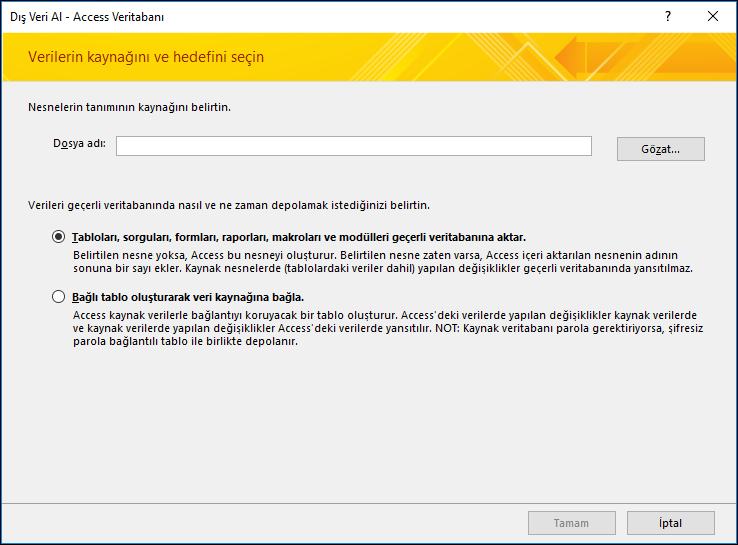
-
Dosya adı metin kutusunda kaynak veritabanının adını yazın veya Gözat'a tıklayarak Dosya Aç iletişim kutusunu görüntüleyin.
-
Tabloları, sorguları, formları, raporları, makroları ve modülleri geçerli veritabanına aktar öğesini seçin ve Tamam'a tıklayın.
Nesneleri İçeri Aktar iletişim kutusu açılır.
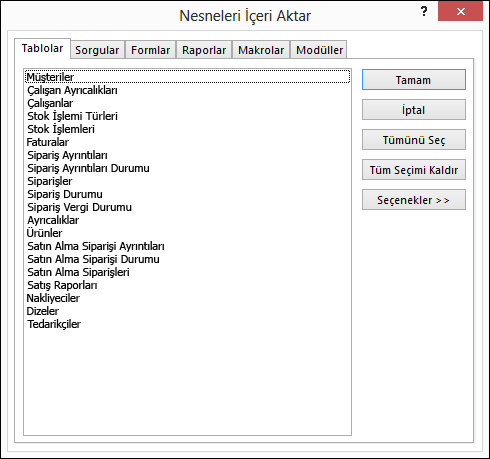
-
Nesneleri İçeri Aktar iletişim kutusunun Tablolar sekmesinde, içeri aktarmak istediğiniz tabloları seçin. Sorguları içeri aktarmak istiyorsanız, Sorgular sekmesine tıklayın ve içeri aktarmak istediğiniz sorguları seçin.
Seçili nesneyi iptal etmek için, nesneye yeniden tıklayın.
-
Ek ayarlar belirtmek için Seçenekler'e tıklayın.
Aşağıdaki tabloda, her seçeneğin işlemin sonuçları üzerindeki etkisi açıklanır.
Öğe
Açıklama
İlişkiler onay kutusu
Seçili tablolar arasındaki ilişkileri içeri aktarmak için bunu seçin.
Menüler ve Araç Çubukları iletişim kutusu
Kaynak veritabanında bulunan tüm özel menüleri ve araç çubuklarını içeri aktarmak için bunu seçin. Menüler ve araç çubukları, Eklentiler adlı bir sekmede görüntülenir.
İçeri/Dışarı Aktarma Belirtimleri onay kutusu
Kaynak veritabanında bulunan tüm kaydedilmiş içeri veya dışarı aktarma belirtimlerini içeri aktarmak için bunu seçin.
Gezinti Bölmesi Grupları onay kutusu
Kaynak veritabanında bulunan tüm özel Gezinti bölmesi gruplarını içeri aktarmak için bunu seçin.
Tanım ve Veriler seçenek düğmesi
Tüm seçili tabloların yapısını ve verilerini içeri aktarmak için bunu seçin.
Yalnızca Tanım seçenek düğmesi
Seçili tablolardan yalnızca alanları içeri aktarmak için bunu seçin. Kaynak kayıtlar içeri aktarılmaz.
Sorgu Olarak seçenek düğmesi
Seçili sorguları sorgu olarak içeri aktarmak için bunu seçin. Bu durumda, sorgularla birlikte tüm temel tabloları da içeri aktarmayı unutmayın.
Tablo Olarak seçenek düğmesi
Sorguları tablo olarak içeri aktarmak için bunu seçin. Bu durumda, temel tabloları içeri aktarmanız gerekmez.
-
İşlemi tamamlamak için Tamam'a tıklayın.
Access verileri kopyalar ve sorunlarla karşılaşırsa hata iletileri görüntüler. Verileri içeri aktarma işlemi başarılı olursa, sihirbazın son sayfasında işlemin ayrıntılarını gelecekte kullanmak üzere bir içeri aktarma belirtimi olarak kaydetmenize olanak sağlanır.
Başka bir Access veritabanındaki verilere bağlanma
Bağlanma, başka bir veritabanındaki verileri içeri aktarmadan o verilere bağlanmanızı sağlar, dolayısıyla aynı verilerin iki kopyasını oluşturmak ve tutmak zorunda kalmadan hem kaynak hem de hedef veritabanlarındaki en son verileri görüntüleyebilir ve değiştirebilirsiniz. Başka bir Access veritabanında yalnızca tablolara bağlanabilirsiniz. Sorgulara, formlara, raporlara, makrolara veya modüllere bağlanamazsınız.
Access veritabanındaki bir tabloya bağlandığınızda, Access bağlı tablo olarak adlandırılan yeni bir tablo oluşturur ve bu tabloda kaynak kayıtlara ve alanlara bir bağlantı bulunur. Kaynak veritabanında yaptığınız tüm değişiklikler hedef veritabanındaki bağlı tabloya yansıtılır (ve tersi de geçerlidir). Öte yandan, hedef veritabanındaki bağlı tablonun yapısını değiştiremezsiniz. Başka bir deyişle, bağlı tabloda alan ekleme veya silme ya da bir alanın veri türünü değiştirme gibi değişiklikler yapamazsınız.
Başka bir Access veritabanındaki verilere bağlanma işlemi şu genel adımları izler:
-
Bağlama işlemine hazırlanma
-
Bağlama Sihirbazı'nı çalıştırma
Aşağıdaki adımlarda bu eylemlerden her birinin nasıl gerçekleştirileceği açıklanır.
Access veritabanında tabloları bağlamaya hazırlanma
-
Kaynak veritabanını bulun.
Dosya biçimi MDB, MDE, ACCDB veya ACCDE olabilir. Kaynak veritabanı parola korumalıysa, bağlama işlemi sırasında parolayı girmeniz istenir.
-
Bağlanmak istediğiniz tabloları seçin. Tablolara bağlanabilirsiniz ama sorgulara, formlara, raporlara, makrolara veya modüllere bağlanamazsınız. Başka bir Access veritabanındaki tablolara ilk kez bağlanıyorsanız, bazı yararlı ipuçları için aşağıdaki tabloya bakın.
Öğe
Açıklama
Birden çok nesne
Tek bir bağlama işleminde birden çok tabloya bağlantı oluşturabilirsiniz. Her kaynak tablo için bir bağlı tablo oluşturulur.
Kaynak olarak bağlı tablolar
Kaynak veritabanında zaten bir bağlı tablo olan tablolara bağlanamazsınız.
Örneğin, Satış veritabanında bağlanmak istediğiniz Çalışanlar1 tablosu aslında Bordro veritabanındaki Çalışanlar tablosuna bağlanan bir bağlı tabloysa, Satış veritabanındaki Çalışanlar1 tablosunu kaynak tablo olarak kullanamazsınız. Bunun yerine doğrudan Bordro veritabanındaki Çalışanlar tablosuna bağlanmalısınız.
Yeni veya var olan tablo
Her bağlama işlemi, her kaynak tablo için yeni bir bağlı tablo oluşturur. Bağlama işlemini kullanarak var olan bir tablonun üzerine yazamaz veya tabloya ekleme yapamazsınız.
İlişkiler
Birden çok kaynak tablo seçerseniz, tablolar arasındaki ilişkiler otomatik olarak hedef veritabanına taşınır. Öte yandan, hedef veritabanındaki ilişkiyi değiştiremez veya silemezsiniz.
Arama alanları
Kaynak tablodaki bir alan başka bir tablodaki değerleri arıyorsa ve hedef alanın arama değerlerini görüntülemesini istiyorsanız, ilgili tabloya bağlanmanız gerekir. İlgili tabloya veya sorguya bağlanmazsınız, hedef alan yalnızca arama kimliklerini görüntüler.
-
Kaynak veritabanını kapatın. Hiçbir kullanıcının veritabanını özel kullanım modunda açmadığından emin olun.
-
Hedef veritabanını açın. Hedef veritabanının salt okunur durumda olmamasına ve veritabanına nesne ve veri eklemek için gerekli izniniz olmasına dikkat edin.
Not: Yeni veritabanında bağlantılar oluşturmak istiyorsanız, bağlama işlemini başlatmadan önce boş bir veritabanı (hiçbir tablo, form veya rapor içermeyen bir veritabanı) oluşturmalısınız.
İşlem, var olan tabloların ya da nesnelerin üzerine yazmaz veya bunlarda değişiklik yapmaz. Hedef veritabanında kaynak nesneyle aynı adı taşıyan bir nesne varsa Access bağlanan tablonun adının sonuna bir sayı (1, 2, 3, vb.) ekler. Örneğin, Sorunlar tablosuna, Sorunlar adlı başka bir tablo içeren bir veritabanından bağlanırsanız bağlanan tablo Sorunlar1 olarak adlandırılır. Sorunlar1 adı zaten kullanılıyorsa, yeni tablo Sorunlar2 olarak adlandırılır.
Kaynak tablodaki kayıtları hedef veritabanındaki bir tabloya eklemek istiyorsanız, bağlama işlemini çalıştırmak yerine bir ekleme sorgusu kullanmanız gerektiğini unutmayın.
Ekleme sorguları hakkında daha fazla bilgi için, Ekleme sorgusu kullanarak tabloya kayıt ekleme makalesine bakın.
Verilere bağlanma
-
Bağlama sihirbazının konumu, Access sürümünüze bağlı olarak biraz değişiklik gösterir. Access sürümünüze uygun adımları seçin:
-
Dış Veri sekmesindeki Microsoft 365, Access 2021 veya Access 2019 kullanıyorsanız, & Bağlantısını İçeri Aktar grubunda Veritabanından > Veritabanından > Access'e tıklayın.
-
Access 2016 kullanıyorsanız , Dış Veri sekmesinin İçeri Aktar & Bağlantısı grubunda Access'e tıklayın.
-
-
Dış Veri Al - Access Veritabanı içeri aktarma ve bağlama sihirbazı açılır.
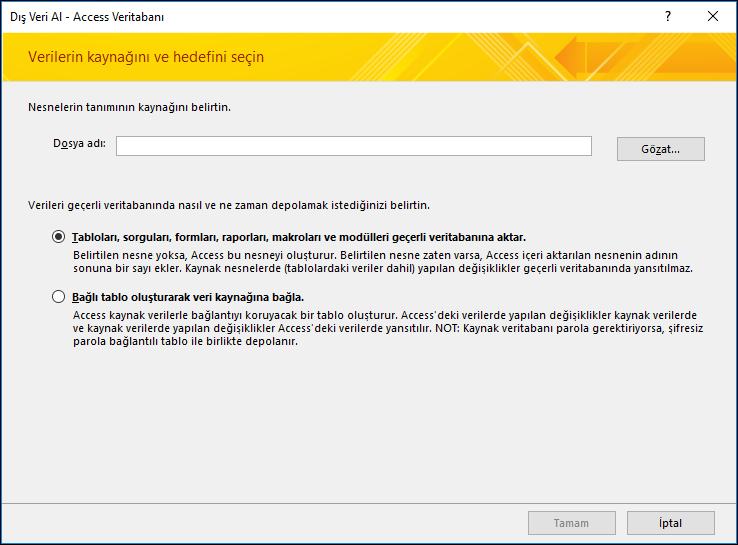
-
Dosya adı metin kutusunda kaynak veritabanının adını yazın veya Gözat'a tıklayarak Dosya Aç iletişim kutusunu görüntüleyin.
-
Bağlantılı tablo oluşturarak veri kaynağına bağla'ya ve Tamam'a tıklayın.
Tabloları Bağla iletişim kutusunu görüntülenir.
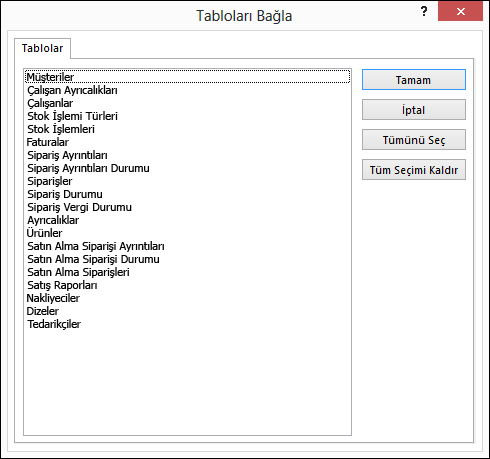
-
Bağlı Tablolar iletişim kutusunda, bağlanmak istediğiniz tabloları seçin.
Seçimi iptal etmek için tabloya yeniden tıklayın.
-
İşlemi tamamlamak için Tamam'a tıklayın.
Access bağlı tabloları oluşturur.
-
Verilerin doğru göründüğünden emin olmak için bağlı tabloları Veri Sayfası görünümünde açın.
Başka ne bilmeliyim?
-
İçeri aktarma işleminizin ayrıntılarını daha sonra yeniden kullanabileceğiniz bir bildirime kaydetme hakkında bilgi için, İçeri veya dışarı aktarma işleminin ayrıntılarını belirtim olarak kaydetme makalesine bakın.
-
Kaydedilmiş içeri aktarma belirtimlerini çalıştırma hakkında bilgi için, Kaydedilmiş içeri veya dışarı aktarma işlemini çalıştırma makalesine bakın.
-
Belirtimleri belirli zamanlarda çalıştırılacak şekilde zamanlama hakkında bilgi için, İçeri veya dışarı aktarma işlemini zamanlama makalesine bakın.
-
Belirtimin adını değiştirme, belirtimleri silme ve belirtimlerdeki kaynak dosyaların adlarını güncelleştirme hakkında bilgi için, Veri Görevlerini Yönetme makalesine bakın.










